Sincronizza contatti e immagini di Facebook su iPhone 17/16/15/14/13
Se usi Facebook, probabilmente sai che ti permette di sincronizzare tutti i tuoi contatti con il tuo iPhone. È molto comodo contattare i tuoi amici di Facebook con una telefonata o un messaggio di testo. Tuttavia, alcuni utenti che hanno sentito parlare di questa funzione di recente potrebbero non capire come importare i contatti di Facebook su un iPhone.
Per sincronizzare i contatti di Facebook sul tuo iPhone, hai due scelte da selezionare. Ti mostreremo come sincronizzare i contatti di Facebook con il tuo iPhone in modo predefinito e presenteremo 3 programmi utilizzabili. Puoi anche ottenere i suggerimenti quando tu sincronizza i contatti di Facebook con iPhone.
CONTENUTO DELLA PAGINA:
- Parte 1: Sincronizzare i contatti di Facebook con iPhone Messenger
- Parte 2: Sincronizzare i contatti di Facebook con iPhone tramite Impostazioni (iOS 11 o versioni precedenti)
- Parte 3: Sincronizzare manualmente i contatti di Facebook con iPhone
- Parte 4: Sincronizzare i contatti di Facebook con iPhone con 3 programmi
- Parte 5: suggerimenti per la sincronizzazione dei contatti di Facebook con iPhone
- Parte 6: Domande frequenti sulla sincronizzazione dei contatti di Facebook con iPhone
Parte 1: Sincronizzare i contatti di Facebook con iPhone Messenger
iPhone offre un metodo semplice per sincronizzare i contatti di Facebook. Una volta installato Facebook sulla tua app, importare i contatti di Facebook su iPhone è piuttosto semplice. Questo metodo predefinito richiede di accedere al tuo account Facebook con il tuo indirizzo email e la tua password. Se ne dimentichi uno, potrebbe essere difficile completare la procedura. Ora puoi seguire i passaggi successivi per sincronizzare i contatti di Facebook con iPhone.
Passo 1. Apri l'app Messenger e tocca Chi Siamo pulsante, quindi il Trova i contatti del telefono pulsante.
Passo 2. Clicca il Sincronizza Contatti pulsante. Facebook rileverà automaticamente tutti i contatti con numeri di telefono. Una volta terminato, puoi toccare il pulsante OK pulsante per sincronizzare i contatti di Facebook con il tuo iPhone.
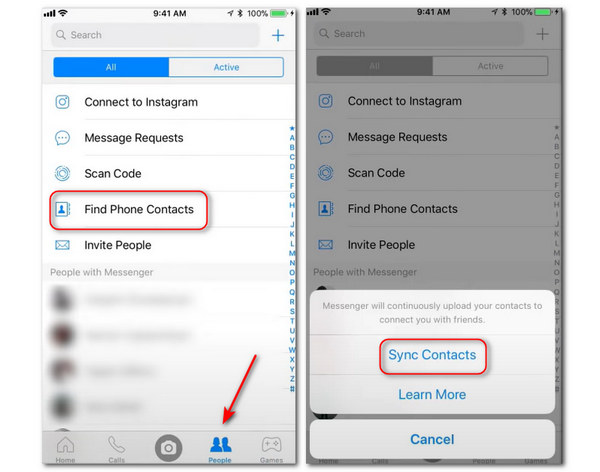
Se non desideri aggiornare i contatti di Facebook su iPhone, solo cancella l'account Facebook sul tuo iPhone.
Parte 2: Sincronizzare i contatti di Facebook con iPhone tramite Impostazioni (iOS 11 o versioni precedenti)
Se utilizzi iOS 11 o una versione precedente di iOS Vision, puoi semplicemente sincronizzare i contatti di Facebook con iPhone tramite Impostazioni. Ecco i semplici passaggi per sincronizzare i contatti di Facebook con iPhone:
Passo 1. Scarica e installa Facebook dall'App Store e accedi al tuo account Facebook.
Passo 2. Apri Impostazioni profilo sul tuo iPhone. Scorri verso il basso sullo schermo e individua Facebook.
Passo 3. Attiva Calendari e al Contatti nella pagina seguente, quindi fare clic Aggiorna tutti i contatti.
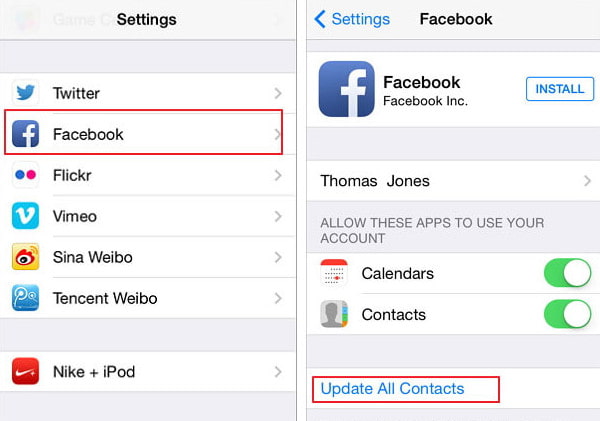
Suggerimenti: A causa delle norme sulla privacy e delle modifiche alle API di Facebook e Apple, il funzionario potrebbe aver rimosso al momento la funzione di sincronizzazione diretta.
Parte 3: Sincronizzare manualmente i contatti di Facebook con iPhone
Sebbene non sia possibile importare direttamente i contatti di Facebook sull'iPhone, esiste un modo alternativo per farlo manualmente:
Passo 1. Fai clic sul tuo profilo nell'angolo in alto a destra della pagina e fai clic su Impostazioni profilo.
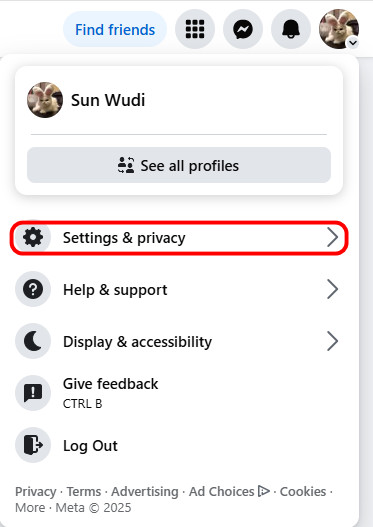
Passo 2. Clicchi Scopri di più nel Centro account in blu sul pannello di sinistra.
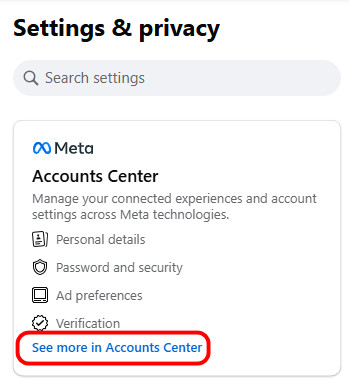
Passo 3. Clicca il Le tue informazioni e autorizzazioni scheda e scegliere Scarica le tue informazioni sulla pagina giusta.
Passo 4. Clicchi Scarica o trasferisci informazioni nella finestra pop-up e segui le istruzioni sullo schermo per scegliere il tuo account Facebook.
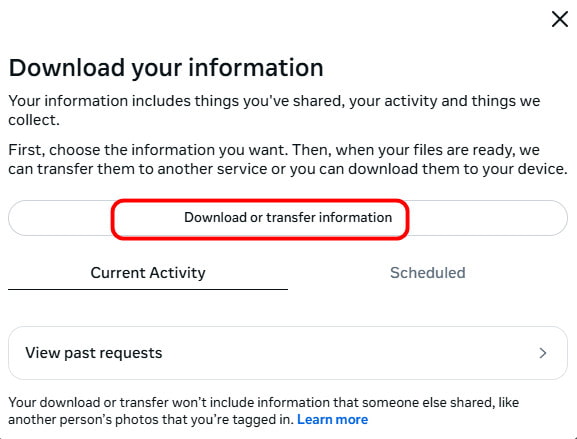
Passo 5. Scegli Tipi specifici di informazioni nella pagina successiva, quindi scorri verso il basso per controllare AmiciSegui i suggerimenti sullo schermo per continuare.
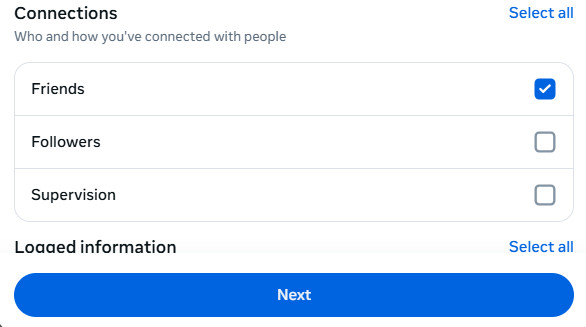
Suggerimenti:
1. Scaricando i dati di Facebook verranno visualizzati i messaggi eliminati?
Facebook difficilmente può salvare i tuoi file per tutti i periodi, quindi potresti non essere in grado di trovare tutti i tuoi dati su di esso da quando ti sei registrato a Facebook. Anche i dati o i contenuti che hai eliminato da questa piattaforma non riappariranno perché sono stati rimossi dal server.
2. I file e i messaggi di Facebook vengono archiviati per sempre?
Facebook salva tutti i tuoi dati e le tue informazioni per impostazione predefinita se non lo imposti attivamente per l'eliminazione. Tuttavia, non puoi escludere la possibilità che Facebook non funzioni correttamente a causa di memoria insufficiente sul tuo dispositivo. Se il tuo dispositivo indica di esaurire lo spazio di memoria, devi ripulirlo in tempo per garantire il normale utilizzo di Facebook.
Poiché Facebook supporta solo i formati HTML e JSON, è necessario utilizzare strumenti online per convertire tali formati in CSV o vCard. Dopo la conversione, è possibile sincronizzare facilmente i contatti di Facebook con iPhone in pochi semplici passaggi, gratuitamente.
Qual è il modo più semplice per trasferire i contatti di Facebook da un iPhone all'altro? Puoi utilizzare uno strumento di terze parti chiamato Trasferimento iPhone di Apeaksoft.
Sincronizza facilmente i contatti di Facebook con iPhone
- Trasferisci i contatti di Facebook sull'iPhone con un clic.
- Visualizza in anticipo le informazioni di contatto dettagliate.
- Offre una versione di prova con 10 contatti.
Download sicuro
Download sicuro

Passo 1. Scarica questo strumento di sincronizzazione di Facebook premendo il pulsante qui sopra.
Passo 2. Collega il tuo iPhone al computer con un cavo USB.
Passo 3. Scegliere il Contatti scheda e attendi che il software esegua la scansione del dispositivo.
Passo 4. Premere il pulsante Importa (come mostrato nell'immagine sottostante) e scegliere Da file CSV/vCard in base alle proprie esigenze.
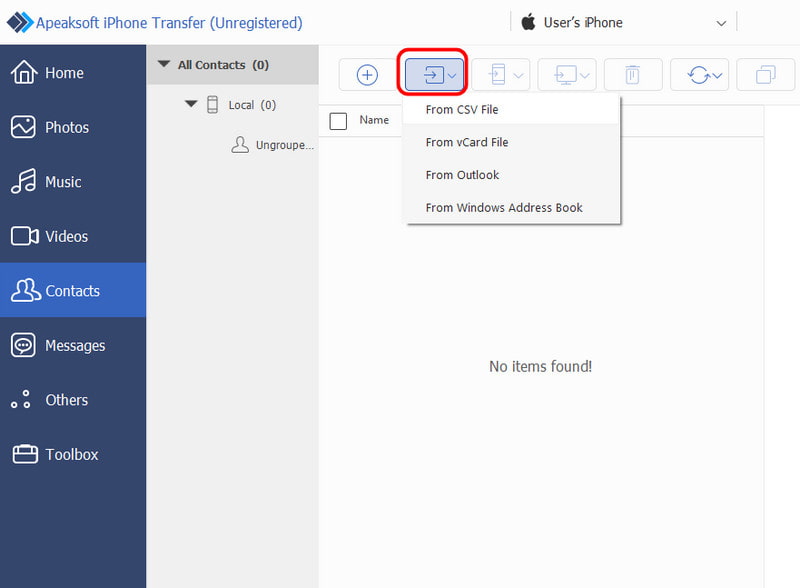
Passo 5. Dopo aver aperto il file correlato, i contatti verranno sincronizzati immediatamente con il tuo iPhone.
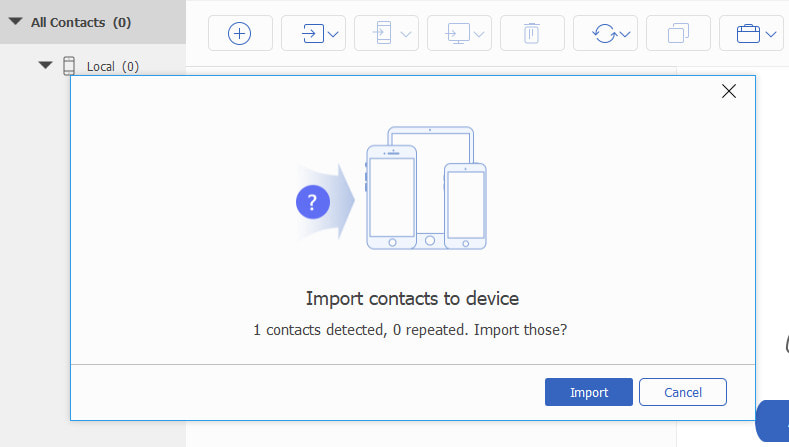
Bonus: il modo migliore per trasferire i file di Facebook dal computer all'iPhone
Se carichi immagini, video o file audio su Facebook su un computer o un iPhone e vuoi sincronizzarli con un altro iPhone quando ne acquisti uno nuovo, questa è la soluzione che fa al caso tuo.
Sincronizza le foto di Facebook con un clic
- Sincronizza contatti, immagini, video e musica da iPhone a iPhone.
- Condividi i dati tra iPhone e computer.
- Trasferisci allegati di Facebook, come foto, video, musica, ecc.
- Funziona con iPhone 17/16/15/14/13/12/11/XS/XR/X/8/7/6, iPad, iPod, ecc.
Download sicuro
Download sicuro

Passo 1. Collega l'iPhone al computer
Scarica gratuitamente questo software sul tuo computer, installalo ed eseguilo immediatamente. Collega il tuo iPhone al computer con il cavo USB e il software lo rileverà automaticamente.

Passo 2. Aggiungi foto di Facebook su iPhone
Se hai archiviato le tue foto di Facebook online sul tuo computer e desideri aggiungerle al tuo iPhone, fai semplicemente clic su Foto pulsante sulla barra laterale sinistra, fai clic sul pulsante Aggiungi, naviga tra le tue foto di Facebook o altri dati sul tuo computer e fai clic su Apri pulsante per sincronizzare con il tuo iPhone.

Parte 4: Sincronizzare i contatti di Facebook con iPhone con 3 programmi
Top 1: sincronizza il contatto Facebook con iPhone con MyPhone + per Facebook
Il primo programma consigliato per sincronizzare i contatti con l'iPhone si chiama MyPhone+ per Facebook. Si tratta di un dialer premium completo che può tenere aggiornati i tuoi contatti con le ultime foto e informazioni da Facebook al tuo iPhone.
È un programma popolare tra molti utenti. Alcuni utenti lo hanno definito un'applicazione indispensabile se si cerca un modo per sincronizzare contatti e foto sul proprio dispositivo iOS.
Con la sua lista di contatti incorporata, puoi vedere i tuoi contatti con le foto in miniatura. Il processo di consultazione e di chiamata dei contatti non può essere più semplice.
Inoltre, questo programma ti aiuta a visualizzare i compleanni di tutti i tuoi contatti in un unico comodo posto. Se desideri un modo migliore per sincronizzare i contatti di Facebook con l'iPhone, puoi provare questo software, ma è necessario pagare 0.99 dollari per acquistarlo.
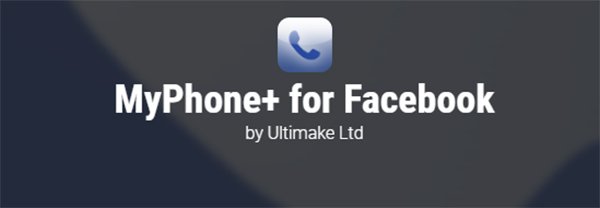
Top 2: sincronizza il contatto Facebook con iPhone con Sync.ME
Il secondo potente software che ti è fortemente raccomandato è chiamato Sync.ME.
Può identificare le chiamate telefoniche sconosciute, avvisarti delle fastidiose chiamate spam e aggiungere un'immagine del chiamante ai tuoi contatti non solo da Facebook, ma anche da Twitter e Google+.
È un software molto popolare e oltre 15 milioni di utenti lo usano per sincronizzare i contatti di Facebook con l'iPhone. Con questa app installata sul tuo iPhone, puoi migliorare la tua rubrica, mantenendola aggiornata con le foto di Facebook e di altri siti web.
Un'altra caratteristica meravigliosa è che può unire i contatti iPhone, crea file di backup per i tuoi contatti, sincronizza in background e molto altro. Inoltre, è gratuito da scaricare e utilizzare.
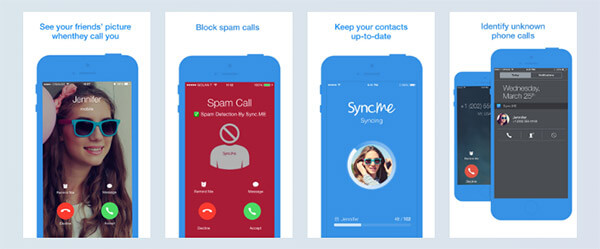
Top 3: sincronizza il contatto Facebook con iPhone con FaceSync
Come puoi vedere, FaceSync è anche uno dei migliori software che puoi usare per sincronizzare i contatti di Facebook con iPhone. Tuttavia, a differenza di altri, questa applicazione si concentra maggiormente sulla sincronizzazione delle foto dei contatti iPhone con i contatti di Facebook su iPhone.
Dopo aver installato questo programma, quando i tuoi amici ti chiamano, il tuo iPhone ti mostrerà l'ultima foto del loro profilo Facebook. Infatti, questo software è in grado di abbinare in modo intelligente i contatti del tuo iPhone con quelli di Facebook utilizzando un programma professionale con un database di nickname. Tutto ciò che devi fare è semplicemente avviare l'app e iniziare subito la sincronizzazione. Questo software ti permette di salvare le tue preferenze di sincronizzazione, così la prossima volta potrai aggiornare tutte le foto dei tuoi contatti con un solo clic.
Era gratuito, ma ora è 99 centesimi e sincronizza solo le tue immagini. Quindi, sii cauto prima di acquistare.

Parte 5: suggerimenti per la sincronizzazione dei contatti di Facebook con iPhone
Tuttavia, ci sono ancora alcune cose di cui tenere conto durante il processo di sincronizzazione.
• Il tuo iPhone non aggiornerà automaticamente le informazioni dei contatti quando i tuoi amici di Facebook apportano modifiche. Ciò significa che se qualcosa cambia con i tuoi amici di Facebook, dovrai ripetere regolarmente e manualmente la sincronizzazione dei contatti di Facebook con il tuo iPhone.
• Quando sincronizzi i contatti di Facebook con il tuo iPhone, i tuoi contatti sull'iPhone verranno aggiornati, inclusi i nomi. Quindi, una volta completata la sincronizzazione, alcuni nomi precedentemente salvati sul telefono saranno leggermente diversi. I nuovi nomi sono basati sui tuoi dati di Facebook, quindi non preoccuparti.
• Alcune schede contatto potrebbero scomparire. In realtà, non devi preoccuparti di questo problema. È una funzione di Facebook. Rimuoverà automaticamente qualsiasi contatto che abbia solo un indirizzo email Facebook. Pertanto, la scomparsa di alcune schede contatto compensa in parte l'inconveniente di dover sincronizzare manualmente i contatti di Facebook con l'iPhone.
Parte 6: Domande frequenti sulla sincronizzazione dei contatti di Facebook con iPhone
Come sincronizzare facilmente i contatti di Facebook con l'iPhone?
Per sincronizzare i contatti di Facebook, puoi sincronizzarli manualmente scaricando le informazioni del tuo account da Impostazioni e privacyPuoi anche utilizzare un'app di terze parti.
Tutti i metodi menzionati in questo articolo funzionano per tutti i modelli di iPhone?
Non esattamente. Ad esempio, sincronizzare i contatti di Facebook con l'iPhone tramite Impostazioni profilo funziona solo su iOS 11 o versioni precedenti. Se desideri un modo universale per sincronizzare i contatti di Facebook con un iPhone, puoi scaricarli sul tuo computer e utilizzarli Trasferimento iPhone di Apeaksoft per trasferirli sul tuo iPhone.
I contatti di Facebook si aggiorneranno automaticamente sull'iPhone dopo la prima sincronizzazione?
No. La maggior parte dei metodi richiede di ripetere l'operazione di sincronizzazione quando gli amici modificano i propri dati.
Conclusione
Questo articolo ti mostra alcune scelte diverse ma utili sincronizza i contatti di Facebook con il tuo iPhoneInoltre, forniamo anche alcuni suggerimenti per sincronizzare foto, musica, video e audio di Facebook dal computer all'iPhone. Se avete ancora domande o avete altri validi metodi da consigliarci, contattateci. Speriamo che questo articolo vi possa aiutare.
Download sicuro
Download sicuro
Articoli Correlati
Poiché Android e iOS sono sistemi diversi, molte persone presumono che trasferire app tra loro sia complicato. Ma non è così!
Stai cercando modi efficaci per spostare i segnalibri preferiti da un computer all'altro? Leggi tre diversi modi qui per esportare i segnalibri del browser.
Se devi condividere file da un Mac a un altro, questo post ti indicherà i migliori modi 5 per trasferire file tra computer Mac in diverse situazioni.
Non preoccuparti se cancelli foto su Facebook per sbaglio. Qui puoi imparare 4 metodi per recuperare le foto cancellate da Facebook su iPhone.

